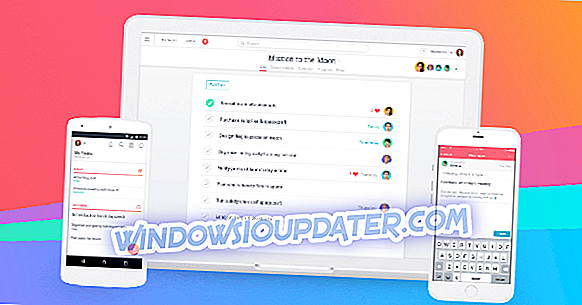Saat menggunakan komputer Anda, Anda mungkin menemukan beberapa kesalahan atau peringatan, tetapi jika Anda mendapatkan status PC pada peringatan risiko, Anda perlu memeriksanya ASAP.
Ini karena status PC yang beresiko kesalahan atau pesan peringatan biasanya dikaitkan dengan atau disebabkan oleh infeksi malware.
Malware hanyalah perangkat lunak berbahaya atau program yang bermusuhan atau mengganggu seperti ransomware, spyware, virus, Trojans, dan program lain yang dimaksudkan untuk membahayakan komputer atau file Anda.
Dalam hal ini, Anda harus memulihkan komputer ke kondisi normal dan Anda dapat melakukannya menggunakan solusi di artikel ini.
Untuk melindungi diri Anda dari perangkat lunak berbahaya, kami sarankan alat berdedikasi penuh dengan keamanan yang ditingkatkan. Instal sekarang Cyberghost VPN (77% penjualan flash) untuk penjelajahan yang aman. Ini melindungi PC Anda dari serangan saat menjelajah, menutupi alamat IP Anda, memblokir semua akses yang tidak diinginkan, pengumpulan data, dan ancaman keamanan.
Status PC berisiko: Inilah yang dapat Anda lakukan untuk memperbaikinya
Solusi 1: Nyalakan kembali komputer Anda
Ini biasanya hal pertama yang harus dilakukan ketika Anda mengalami kesalahan karena kadang-kadang program yang berjalan di latar belakang dapat menyebabkan beberapa masalah pada komputer Anda yang dapat menyebabkan status PC pada peringatan risiko. Coba mulai ulang komputer Anda dan lihat apakah itu membantu. Jika masih ada, coba solusi berikutnya.
Solusi 2: Hapus malware dari komputer Anda
Untuk melakukan ini, Anda memerlukan alat penghapus malware karena beberapa dari program berbahaya atau berbahaya menginstal ulang sendiri setelah deteksi dan penghapusan. Tetapi dengan alat penghapus malware, Anda dapat menghapusnya secara permanen.
Untuk menghapus malware secara permanen dari komputer Anda, ada beberapa hal yang perlu Anda lakukan seperti yang diperintahkan di bawah ini:
- Instal pembaruan terbaru dari Pembaruan Microsoft
- Gunakan Pemindai Keamanan Microsoft
- Gunakan alat Penghapusan Perangkat Lunak Berbahaya Windows
- Hapus perangkat lunak keamanan jahat secara manual
- Instal dan jalankan MSE dan Windows Defender
Instal pembaruan terbaru dari Pembaruan Microsoft
Ikuti langkah-langkah ini untuk melakukan ini:
- Klik Mulai
- Pilih Pengaturan

- Klik Perbarui & Keamanan

- Di panel kiri, klik Pembaruan Windows
- Pilih Periksa pembaruan

Gunakan alat Pemindai Keamanan Microsoft
Ini adalah alat online gratis dari Microsoft yang dapat Anda gunakan untuk memindai dan menghapus potensi ancaman seperti malware dari komputer Anda.
Gunakan alat Penghapusan Perangkat Lunak Berbahaya Windows
Alat ini juga membantu menghapus malware yang spesifik dan lazim dari komputer Anda, terutama jika Anda menjalankan Windows 7 dan versi di bawahnya, serta Windows Server 2008 atau XP.
Hapus perangkat lunak keamanan jahat secara manual
Jika malware atau perangkat lunak keamanan jahat tidak terdeteksi atau dihapus oleh Microsoft Safety Scanner, atau alat penghapusan Malware, lakukan hal berikut:
- Pertama-tama tulis nama perangkat lunak jahat atau jahat
- Nyalakan kembali PC Anda
- Ketika logo produsen komputer ditampilkan, tekan F8 berulang kali
- Gunakan tombol panah untuk menyorot Mode Aman dengan Jaringan

- Tekan Enter
- Klik Mulai untuk melihat apakah program jahat atau jahat ada di menu, jika tidak, klik Semua Program untuk memeriksa apakah nama yang Anda tulis ada dalam daftar
- Klik kanan pada nama program jahat itu
- Klik Properti
- Klik tab Pintasan
- Dalam Properti, periksa jalur program jahat yang tercantum di bawah Target (nama folder biasanya nomor acak)
- Klik Buka Lokasi File
- Klik Program Files di jendela
- Gulir sampai Anda menemukan program jahat
- Klik kanan folder tersebut
- Klik Hapus
- Nyalakan kembali PC Anda
- Buka situs web Microsoft Safety Scanner lalu klik Unduh sekarang
- Klik Jalankan
- Pindai komputer Anda untuk menghapus program jahat sepenuhnya
Instal dan jalankan MSE dan Windows Defender
MSE, atau Microsoft Security Essentials, adalah program penghapusan malware gratis yang ditawarkan oleh Microsoft yang melindungi komputer Anda dari infeksi.
Ikuti langkah-langkah ini untuk mengunduhnya:
- Kunjungi situs web Microsoft Security Essentials
- Pilih bahasa yang Anda inginkan dan OS Windows untuk memulai proses pengunduhan

- Klik Jalankan dan ikuti instruksi instalasi
- Hidupkan Kembali komputer Anda
- Klik Mulai
- Klik Semua Program
- Klik Esensi Keamanan Microsoft
- Buka tab Beranda
- Pilih Scan lengkap
- Klik Scan Now
Jika langkah-langkah ini tidak menghapus status PC yang beresiko kesalahan, coba solusi berikutnya.
Solusi 3: Lakukan Pemulihan Sistem
Jika Anda mendapatkan status PC pada peringatan risiko di komputer Anda, gunakan System Restore untuk membuat titik pengembalian menggunakan langkah-langkah di bawah ini dan lihat apakah itu membantu:
- Klik kanan Mulai
- Pilih Panel Kontrol
- Klik Keamanan Sistem
- Klik Sistem

- Masukkan kata sandi akun administrator Anda atau berikan izin jika diminta
- Di kotak System Properties, klik System Restore lalu klik Next

- Pilih titik pemulihan yang berbeda
- Klik Berikutnya
- Klik titik pemulihan yang dibuat sebelum Anda mengalami masalah
- Klik Berikutnya
- Klik Selesai
Memulihkan tidak memengaruhi file pribadi Anda. Namun itu menghapus aplikasi, driver, dan pembaruan yang diinstal setelah titik pemulihan dibuat.
Untuk kembali ke titik pemulihan, lakukan hal berikut:
- Klik kanan Mulai
- Pilih Panel Kontrol
- Di kotak pencarian panel kontrol, ketik Recovery
- Pilih Pemulihan

- Klik Buka Pemulihan Sistem

- Klik Berikutnya
- Pilih titik pemulihan terkait dengan program / aplikasi, driver atau pembaruan yang bermasalah
- Klik Berikutnya
- Klik Selesai
Apakah ini mengatasi masalah? Jika tidak, coba solusi berikutnya.
Solusi 4: Jalankan alat DISM
Jika Anda masih mendapatkan status PC pada kesalahan risiko, jalankan alat DISM, atau alat Layanan Penyebaran dan Manajemen Gambar.
Alat DISM membantu memperbaiki kesalahan korupsi Windows ketika Pembaruan Windows dan paket layanan gagal menginstal karena kesalahan korupsi, seperti jika Anda memiliki file sistem yang rusak.
Berikut ini cara menjalankan perintah DISM pada PC Anda untuk memeriksa apakah itu membantu Anda ketika Anda tidak dapat menginstal pembaruan pada Windows:
- Klik Mulai
- Di kotak bidang pencarian, ketik CMD
- Klik Prompt Perintah di daftar hasil pencarian

- Ketik Dism / Online / Clean-Image / ScanHealth
- Ketik Dism / Online / Clean-Image / RestoreHealth
Setelah perbaikan selesai, reboot komputer Anda dan periksa apakah kesalahan berlanjut, setelah itu Anda dapat menjalankan pemindaian SFC seperti yang dijelaskan dalam solusi berikutnya.
Solusi 5: Jalankan pemindaian Pemeriksa File Sistem
Pemindaian Pemeriksa File Sistem memeriksa atau memindai semua file sistem yang dilindungi, dan kemudian mengganti versi yang salah, dengan versi Microsoft yang asli dan benar.
Berikut cara melakukannya:
- Klik Mulai
- Pergi ke kotak kolom pencarian dan ketik CMD
- Pilih Prompt Perintah

- Klik kanan dan pilih Run as Administrator

- Ketikkan sfc / scannow

- Tekan Enter
- Hidupkan Kembali komputer Anda
Apakah ada solusi di atas yang berfungsi untuk Anda? Beri tahu kami di bagian komentar di bawah.